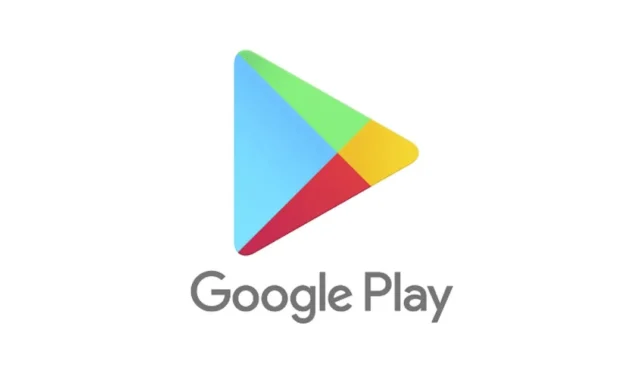
Ja esat Android lietotājs un lejupielādējat lietotnes no Google Play veikala, bieži vien var tikt parādīts kļūdas ziņojums, kurā teikts: “Jūsu ierīce nav saderīga ar šo versiju. Šis kļūdas ziņojums tiek parādīts, lejupielādējot noteiktas lietotnes no Google Play veikala.
Kad tiek parādīta šī kļūda, jums nebūs pogas Instalēt. Tātad, ja redzat šo ziņojumu, lejupielādējot noteiktas lietotnes, to nevar lejupielādēt no Google Play veikala.
Tomēr vai esat kādreiz domājis, kāpēc Google Play veikalā tiek parādīts ziņojums “Jūsu ierīce nav saderīga ar šo versiju” un kā to var novērst? Šajā rakstā tiks apspriests šis konkrētais Google Play veikala kļūdas ziņojums. Sāksim.
Kāpēc tiek parādīta kļūda “Jūsu ierīce nav saderīga ar šo versiju”?
Ja rūpīgi izlasīsit kļūdas ziņojumu, jūs uzzināsit patieso kļūdas ziņojuma iemeslu. Kļūdas ziņojums nozīmē, ka jūsu ierīce nav saderīga ar lietotni, kuru mēģināt lejupielādēt.
Publicējot lietotnes Google Play veikalā, lietotņu izstrādātājs izvēlas ierīces, lai palaistu lietotni. Tātad, ja lietotnes izstrādātājs nav izvēlējies jūsu ierīci, tiks parādīts šis kļūdas ziņojums.
Turklāt dažas lietotnes ir pieejamas atsevišķās valstīs. Tātad, ja mēģināt lejupielādēt lietotni, kas jūsu reģionā nav pieejama, tiks parādīts šis kļūdas ziņojums.
Dažreiz novecojušas Android versijas rezultātā tiek parādīts Google Play veikala kļūdas ziņojums “Jūsu ierīce nav saderīga ar šo versiju”.
Kā novērst kļūdu “Jūsu ierīce nav saderīga ar šo versiju”.
Tagad, kad zināt šī Google Play veikala kļūdas ziņojuma iemeslu, jums tas ir jāatrisina. Lai gan tā ir nesaderības kļūda, kuru nevar viegli izslēgt, varat izmēģināt dažus pamata padomus, kā to novērst.
1. Restartējiet savu Android viedtālruni

Restartēšanai nav tiešas saites ar lietotņu saderību operētājsistēmā Android, taču ierīces restartēšana nekaitēs. Vienkārša restartēšana var izslēgt Google Play veikala kļūdas, kas var radīt saderības problēmas.
Tātad, ja kļūdas ziņojums tiek parādīts Google Play veikalā, nospiediet barošanas pogu un atlasiet opciju Restartēt. Pēc restartēšanas atveriet Google Play veikalu un vēlreiz instalējiet lietotni.
2. Piespiedu kārtā apturēt Google Play veikalu
Iespējams, jūs saņemat kļūdu “Jūsu ierīce nav saderīga” Google Play veikala kļūdas vai kļūmes dēļ. Tā kā jūs nezināt patieso iemeslu, Google Play veikala lietotnes piespiedu apturēšana var izrādīties noderīga.
Ja lietotne nedarbojas pareizi vai nedarbojas, kā vajadzētu, Google Play veikala darbība ir jāpārtrauc. Tālāk ir norādīts, kā Android ierīcē varat piespiest apturēt Google Play veikalu.

- Sākuma ekrānā ilgi nospiediet Google Play veikala lietotnes ikonu un atlasiet Informācija par lietotni .
- Programmas informācijas ekrānā pieskarieties pie Force Stop .
Tādējādi nekavējoties tiks apturēta Google Play veikala darbība jūsu Android ierīcē. Kad tas ir izdarīts, atkārtoti atveriet Google Play veikalu un mēģiniet vēlreiz instalēt lietotni.
3. Atjauniniet savu Android versiju
Lietojumprogramma, kuru mēģināt lejupielādēt, iespējams, ir paredzēta darbībai tikai jaunākajā Android versijā. Tātad, ja mēģināsit instalēt šādas lietotnes, tiks parādīts saderības kļūdas ziņojums.
Varat viegli novērst kļūdas ziņojumu “Jūsu ierīce nav saderīga ar šo versiju”, atjauninot savu Android versiju. Lai atjauninātu savu Android ierīci, veiciet tālāk norādītās darbības.
1. Vispirms savā Android viedtālrunī atveriet lietotni Iestatījumi.
2. Lietotnē Iestatījumi ritiniet uz leju un pieskarieties Sistēma .
3. Sistēmā ritiniet uz leju un atlasiet About Device .

4. Tagad ekrānā About Device pārbaudiet sistēmas atjauninājumus.

Lūdzu, ņemiet vērā, ka Android atjaunināšanas darbības dažādās ierīcēs atšķiras. Ja nezināt, kā viedtālrunī pārbaudīt atjauninājumus, izmantojiet to Google. Pēc Android versijas atjaunināšanas atveriet Google Play veikalu un mēģiniet instalēt lietotni.
4. Notīriet Google Play veikala un pakalpojumu kešatmiņu
Ja lietojumprogrammu instalēšanas laikā joprojām tiek parādīts kļūdas ziņojums “Jūsu ierīce nav saderīga ar šo versiju”, jums ir jāiztīra Google Play veikala un pakalpojumu kešatmiņas fails. Lūk, kā to var izdarīt.
1. Android viedtālrunī atveriet lietotni Iestatījumi un atlasiet Programmas .

2. Programmu ekrānā pieskarieties opcijai Programmu pārvaldība .

3. Lietotņu pārvaldības lapā atrodiet Google Play veikalu un pieskarieties tam. Pēc tam pieskarieties opcijai Krātuves izmantošana .

4. Sadaļā Storage Usage for Google Play Store pieskarieties pogai Notīrīt kešatmiņu . Jums arī jāpieskaras “Notīrīt datus”.

5. Tagad pārejiet atpakaļ uz iepriekšējo ekrānu un pieskarieties Google Play pakalpojumi. Sadaļā Google Play pakalpojumu krātuves lietojums pieskarieties vienumam Notīrīt kešatmiņu.

Tieši tā! Pēc šīs darbības restartējiet savu Android viedtālruni. Pēc restartēšanas atveriet Google Play veikalu un piesakieties ar savu Google kontu. Kad esat pieteicies, mēģiniet vēlreiz lejupielādēt lietotni.
5. Atinstalējiet Google Play veikala atjauninājumu
Ja lietotne bija pieejama lejupielādei iepriekš, bet tagad tiek parādīta kļūda “Jūsu ierīce nav saderīga ar šo versiju”, jums ir jāatinstalē jaunākais Google Play veikala atjauninājums. Ir viegli atinstalēt Android jaunāko Google Play veikala atjauninājumu. Lai to izdarītu, veiciet tālāk norādītās darbības.
1. Android viedtālrunī atveriet lietotni Iestatījumi un atlasiet Programmas .

2. Programmu ekrānā pieskarieties opcijai Programmu pārvaldība .

3. Lietotņu pārvaldības lapā atrodiet Google Play veikalu un pieskarieties tam. Pēc tam augšējā labajā stūrī pieskarieties trim punktiem un atlasiet Atinstalēt atjauninājumus

Tieši tā! Tādējādi no jūsu viedtālruņa tiks atinstalēts jaunākais Google Play veikala atjauninājums. Kad tas ir izdarīts, mēģiniet vēlreiz lejupielādēt lietotni no Google Play veikala.
6. Labojiet Android ierīces datus un laiku

Daudzi lietotāji ir apgalvojuši, ka izlabo kļūdas ziņojumu “Jūsu ierīce nav saderīga ar šo versiju”, labojot datumu un laiku.
Tātad, ja viedtālrunī tiek rādīts nepareizs datums un laiks, jums būs problēmas ar programmu lejupielādi no Google Play veikala.
Ne tikai tas, bet arī daudzas jūsu Android lietotnes pārtrauks darboties, ja jūsu ierīcē būs norādīts nepareizs datums un laiks. Tāpēc, lai novērstu Google Play veikala kļūdas ziņojumu, tālrunī ir jānorāda pareizais datums un laiks.
7. Izmēģiniet citu App Store
Google Play veikals var būt labākais Android lietotņu un spēļu galamērķis, taču tas nav vienīgais. Ir mazāk populāri Android lietotņu veikali, un tie netraucēs instalēt nesaderīgas lietotnes.
Mēs jau esam kopīgojuši sarakstu ar labākajām Google Play veikala alternatīvām Android ierīcēm. Varat pārlūkot šo sarakstu un izvēlēties citu App Store.
8. Ielādējiet lietotni no sāniem
Ja joprojām nevarat lejupielādēt savu lietotni no Google Play veikala, tā ir jāielādē savā Android ierīcē.
Varat paņemt Apk failu lietotnei, kuru mēģināt lejupielādēt no trešo pušu lietotņu veikaliem, piemēram, Apkpure. Pēc lejupielādes varat to ielādēt savā Android viedtālrunī.
Tomēr, pirms tiek ielādētas lietotnes no Android, jums ir jāiespējo opcija Nezināmi avoti vai Nezināmu lietotņu instalēšana sadaļā Iestatījumi > Lietotnes un paziņojumi > Īpaša lietotņu piekļuve > Instalēt nezināmas lietotnes.
Kad tas ir izdarīts, pieskarieties Apk failam, kuru esat lejupielādējis no trešo pušu lietotņu veikaliem, un instalējiet lietotni savā Android ierīcē.
Tātad šīs ir dažas no labākajām metodēm, kā Android ierīcē novērst problēmu “Jūsu ierīce nav saderīga ar šo versiju”. Ja jums nepieciešama papildu palīdzība, lai atrisinātu Google Play veikala kļūdas ziņojumu, informējiet mūs tālāk esošajos komentāros.




Atbildēt